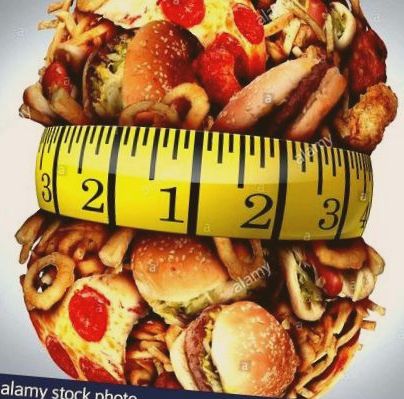Întrebări frecvente și depanare
PT-D800W
Data: 17/12/2014 Număr de identificare: faqp00100049_000
Găsiți informații de securitate fără fir (de exemplu, SSID, cheie de rețea etc.) pentru Windows
Acești pași vă pot ajuta să găsiți setările de securitate wireless dacă computerul dvs. este conectat la rețea utilizând o conexiune wireless.
Dacă nu puteți găsi aceste informații utilizând pașii de mai jos, puteți găsi setările de securitate fără fir în documentația furnizată împreună cu punctul/routerul dvs. de acces fără fir. Setările inițiale de securitate pot fi numele producătorului sau numele modelului.
Dacă încă nu găsiți setările de securitate, vă rugăm să consultați producătorul routerului, administratorul de sistem sau ISP.
NOTĂ: Ilustrațiile de mai jos provin de la un produs și un sistem de operare reprezentativ și pot diferi de imprimanta și sistemul de operare.
Windows 8.1
-
Faceți clic pe țiglă Desktop.
Dacă desktopul este deja afișat, treceți la pasul următor. Mutați indicatorul mouse-ului în colțul din dreapta jos al ecranului.
Linkurile vor fi afișate.
Clic Setări.
Clic Panou de control.
Va fi afișat panoul de control.
Clic Vizualizați starea și sarcinile rețelei.
Clic Schimbă setările adaptorului.
Dublu click Wifi.
Procedurile diferă în plus în funcție de ceea ce este afișat pe ecran.
Dacă este afișat un link Reţea, treceți la pasul următor.
Dacă este afișat Stare Wi-Fi, treceți la pasul 13.
Faceți clic pe buton Wifi, pentru a porni.
Dacă butonul nu apare sau este deja pornit, treceți la pasul următor.
Faceți clic pe numele (SSID) al rețelei ale cărei setări doriți să le vedeți.
Clic Conectați.
Dublu click Wifi în Conexiuni de retea.
Va apărea caseta de dialog Stare Wi-Fi.
Clic Proprietăți fără fir.
Va apărea caseta de dialog (SSID) Wireless Network Properties (Proprietăți rețea fără fir).
Faceți clic pe fila Securitate.
Confirmați articolele din dreapta Tipul de securitate, Tipul de criptare și Cod de securitate al retelei.
Selectați câmpul Arata caracterele, pentru a afișa cheia de securitate.
Deoarece cheia de securitate se va schimba în funcție de tipul de securitate, valorile pot fi diferite de valorile punctului de acces/ruterului dvs. de rețea.
Windows 8
-
Mutați indicatorul mouse-ului în colțul din dreapta jos al ecranului.
Faceți clic pe pictograma de rețea din zona de notificare pentru a afișa ecranul la pasul 4.
Linkurile vor fi afișate.
Clic Setări.
Faceți clic pe pictograma de rețea.
Se va arăta Reţea.
Faceți clic dreapta pe numele (SSID) al rețelei ale cărei setări doriți să le vedeți, apoi faceți clic pe Vizualizați proprietățile conexiunii în meniul afișat.
Va apărea caseta de dialog (SSID) Wireless Network Properties (Proprietăți rețea fără fir).
Faceți clic pe fila Securitate.
Confirmați articolele din dreapta Tipul de securitate, Tipul de criptare și Cod de securitate al retelei.
Selectați câmpul Arata caracterele, pentru a afișa cheia de securitate.
Deoarece cheia de securitate se va schimba în funcție de tipul de securitate, valorile pot fi diferite de valorile punctului de acces/ruterului dvs. de rețea.
Windows 7
- Clic start - Panou de control.
- Clic Vizualizați starea și sarcinile rețelei în Retea si internet.
Dacă aspectul este setat la „Pictograme mari” sau „Pictograme mici”, faceți clic pe Centrul de rețea și partajare.
Va apărea caseta de dialog Centrul de rețea și partajare.
Clic Gestionați rețelele fără fir.
Va apărea caseta de dialog Gestionați rețelele fără fir.
Faceți clic dreapta pe un cont înregistrat și faceți clic pe Proprietăți în meniul afișat.
Va apărea caseta de dialog (nume profil) Proprietăți rețea fără fir (Proprietăți rețea fără fir).
Faceți clic pe fila Conexiune.
Confirmați caracterele din dreapta SSID.
Faceți clic pe fila Securitate.
Confirmați articolele din dreapta Tipul de securitate, Tipul de criptare și Cod de securitate al retelei.
Selectați câmpul Arata caracterele, pentru a afișa cheia de securitate.
Deoarece cheia de securitate se va schimba în funcție de tipul de securitate, valorile pot fi diferite de valorile punctului de acces/ruterului dvs. de rețea.
Windows Vista
- Clic start - Panou de control.
- Clic Vizualizați starea și sarcinile rețelei în Retea si internet.
Dacă Retea si internet nu apare, faceți clic pe Centrul de rețea și partajare.
Va apărea caseta de dialog Centrul de rețea și partajare.
Clic Gestionați rețelele fără fir.
Va apărea caseta de dialog Gestionați rețelele fără fir.
Faceți clic dreapta pe un cont înregistrat și faceți clic pe Proprietăți în meniul afișat.
Va apărea caseta de dialog (nume profil) Proprietăți rețea fără fir (Proprietăți rețea fără fir).
Faceți clic pe fila Conexiune.
Confirmați caracterele din dreapta SSID.
Faceți clic pe fila Securitate.
Confirmați articolele din dreapta Tipul de securitate și Tipul de criptare.
Modele conexe
PT-D800W, PT-P750W, PT-P900W, PT-P950NW, RJ-2050, RJ-2140, RJ-2150, RJ-4250WB, TD-4550DNWB
- Peste 50 de membri ai forțelor de securitate ucrainene au murit
- Găsirea azilului intern - un articol despre - Aici
- Metode de bază și mijloace tehnice pentru protecția informațiilor în sistemele de comunicații Rezumat
- Beijing Statele Unite trebuie să nu mai folosească securitatea națională ca scuză pentru a pune presiune
- Iradierea - un mijloc de alegere în reapariția cancerului de prostată